Hiệu suất là rất quan trọng trên bất kỳ máy tính nào. Máy tính cũ hơn hoặc rẻ hơn có thể gặp khó khăn với tài nguyên máy tính. sistema bộ vi xử lý giảm và chậm. Điều này có thể gây ra các vấn đề về hiệu suất trên Windows: một cách để cố gắng giảm các yêu cầu về hiệu suất của Windows là tắt một số tính năng đồ họa được bật theo mặc định. Hướng dẫn này sẽ chỉ cho bạn cách tắt bóng cửa sổ trong Windows 10.
Bóng là một phép tính đồ họa phức tạp được thực hiện trong bất kỳ phần mềm đồ họa nào. Bản chất cơ bản của các bóng cửa sổ trong Windows 10 có nghĩa là sức mạnh xử lý cần thiết để thực hiện chúng là thấp. Tuy nhiên, nó có thể được giảm thêm bằng cách tắt hoàn toàn bóng đổ. Điều này có thể giải phóng một số hiệu suất bổ sung cho hoạt động hàng ngày của máy tính của bạn.
Tùy chọn cửa sổ ẩn nằm trong “Tùy chọn Hiệu suất”. Để mở Tùy chọn Hiệu suất, hãy bấm Windowsnhập “Điều chỉnh giao diện và hiệu suất của Windows»Và nhấn Enter.
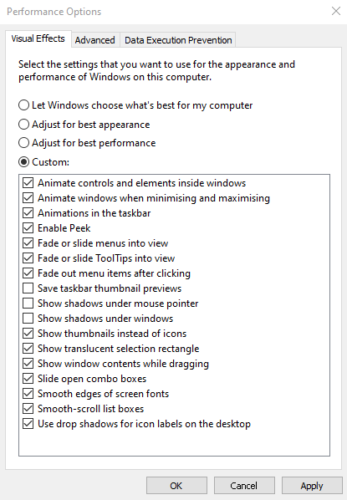 Bóng cửa sổ có thể bị vô hiệu hóa từ tab “Hiệu ứng Hình ảnh” của Tùy chọn Hiệu suất.
Bóng cửa sổ có thể bị vô hiệu hóa từ tab “Hiệu ứng Hình ảnh” của Tùy chọn Hiệu suất.Tab “Hiệu ứng hình ảnh” chứa một số tùy chọn đồ họa có thể bị vô hiệu hóa để giảm công suất xử lý cần thiết để chạy Windows. Để tắt bóng cửa sổ, bỏ chọn “Hiển thị bóng bên dưới cửa sổ”, sau đó nhấp vào “OK” hoặc “Áp dụng”. Thao tác này sẽ loại bỏ bóng khỏi cửa sổ và tăng một chút hiệu suất của Windows Trên máy tính của bạn.
